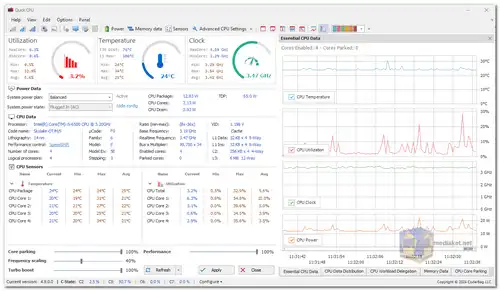تحكم في أداء وحدة المعالجة المركزية لديك باستخدام Quick CPU: المراقبة والتحسين والمزيد!
في مشهد الحوسبة دائم التطور، يعد تحقيق التوازن بين الأداء الأولي وكفاءة الطاقة أمرًا بالغ الأهمية. يظهر Quick CPU كحل ديناميكي، مما يوفر للمستخدمين القدرة على ضبط ومراقبة معلمات وحدة المعالجة المركزية والنظام الهامة. يتجاوز هذا البرنامج المراقبة البسيطة، ويقدم ميزات شاملة لضبط وتحسين أداء وحدة المعالجة المركزية لديك ودرجة الحرارة واستهلاك الطاقة...
أداء الـ CPU واستهلاك الطاقة:
في الماضي القريب، كانت الحواسيب تركز أساسًا على الأداء. ومع ذلك، تتطلب الحقبة الحديثة نهجًا دقيقًا، مع مراعاة عوامل مثل استهلاك الطاقة. يتعامل Quick CPU مع هذا التغيير عبر توفير السيطرة على ميزات مثل Turbo Boost وSpeedStep وHyper-Threading، ضمانًا للأداء الأمثل عند الحاجة، دون التأثير على كفاءة الطاقة.
ركن نوى الـ CPU:
تم تقديم ميزة ركن نوى الـ CPU في Windows Server 2008 R2، حيث يقوم محرك إدارة طاقة الـ CPU والجدول الزمني بتعديل عدد النوى المتاحة لتشغيل المهام. يأتي Quick CPU ليعزز المرونة، متيحًا للمستخدمين التحكم في عدد النوى المفعلة أو المعطلة استنادًا إلى تفضيلاتهم الشخصية.
مثال:
إذا كان لديك CPU بـ 6 نوى وترغب في تشغيل 4 نوى دائمًا، ضع فهرس ركن النوى عند 68%، للتأكد من أن النظام لا يُوقف إلا 2 نوى. يمنع هذا التحكم الفوري تأخيرات الأداء الغير ضرورية ويضمن أن يعمل النظام بكفاءة قصوى.
تحكم في تردد الـ CPU:
بشكل مشابه لركن النوى، يمنح Quick CPU المستخدمين التحكم في تردد الـ CPU. تُمكن هذه الميزة النظام من ضبط تردد الـ CPU بناءً على الطلب، محققة توازنًا بين الأداء وتوفير الطاقة. حتى عند 100%، يضمن Quick CPU توجيه ديناميكي، مما يسمح للـ CPU بتجاوز التردد الأساسي أثناء الأعباء الثقيلة.
مثال:
تعيين تردد الـ CPU على 100% يحافظ على تردد الـ CPU قريبًا من قيمته الأساسية، ومع ذلك، يُستخدم التوجيه الديناميكي للحصول على أداء إضافي، استفادةً من Turbo Boost لزيادة التردد أثناء المهام المطلوبة بشكل كبير.
دفعة توربو - Turbo Boost:
يتعمق Quick CPU في عالم Turbo Boost، وهو تقنية تزيد بشكل ديناميكي من تردد ساعة الـ CPU أثناء أحمال النظام الثقيلة. من خلال السماح للمستخدمين بتعيين Turbo Boost على قيمته القصوى، يضمن Quick CPU أن يعمل الـ CPU فوق التردد الأساسي، استفادةً من تكنولوجيات Intel Turbo Boost و AMD Turbo CORE لأداء محسن.
مثال:
تقنية Intel Turbo Boost Technology 2.0 تعجل من أداء المعالج، مما يسمح للنوى بالتشغيل بسرعة أعلى من التردد القياسي إذا كانت تعمل أقل من حدود المواصفات للطاقة والتيار والحرارة. Quick CPU يمكن المستخدمين من استغلال هذا الإمكانيات لأداء مستمر وعالي المستوى.
تلميح الأداء:
يدمج Quick CPU مؤشر الأداء، الذي تم تقديمه في Windows 10، مما يتيح للمستخدمين تحديد التوازن بين توفير الطاقة والأداء القصوى. تضمن هذه الميزة المتطورة أن يتماشى نظام التشغيل مع تفضيلات المستخدم، أداة دقيقة ولكن لها تأثير كبير على تحسين سلوك النظام.
في المشهد الديناميكي للحوسبة الحديثة، يظهر Quick CPU كحل متعدد الاستعمالات، يتيح للمستخدمين تشكيل سلوك أنظمتهم لتحقيق أقصى أداء وكفاءة. سواء كنت مستخدمًا متقدمًا أو لاعب ألعاب الكمبيوتر، أو تبحث ببساطة عن تجربة حوسبة ردية، يضع Quick CPU الزمام في يديك، فاتحًا الباب أمام إمكانيات العتاد بالكامل.
ملاحظة: يُرجى الرجوع دائمًا إلى الوثائق الرسمية وضمان التوافق مع نظامك قبل إجراء أي تعديلات.
Quick CPU - سجل التغيير:
إضافة اكتشاف لخدمة/خدمات Intel Tuning للأنظمة الأساسية ذات الصلة باستخدام وحدات المعالجة المركزية Intel.
إضافة دعم لوحدات المعالجة المركزية Intel Meteor Lake.
تعزيز الدعم لبعض وحدات المعالجة المركزية AMD Ryzen.
عرض الملصقات الأساسية P وE على نموذج التحكم الرئيسي في مستشعرات وحدة المعالجة المركزية لوحدات المعالجة المركزية Intel ذات البنية الهجينة.
إظهار التسميات لكل خيط (thread) (T0، T1) للتحكم في مواقف وحدة المعالجة المركزية الأساسية.
تعديل وسيلة الإيضاح لكل مخطط للتحكم في بيانات وحدة المعالجة المركزية الأساسية.
عرض سلسلة P & E الأساسية المنفصلة لمخططات بيانات وحدة المعالجة المركزية لوحدات المعالجة المركزية Intel ذات البنية الأساسية المختلطة.
ترقية المكون.
كيفية استخدام Quick CPU:
1. تنزيل البرنامج وتثبيته
- قم بتنزيل البرنامج.
- اتبع تعليمات التثبيت وتأكد من فهمك للتحذيرات وشروط عدم المسؤولية.
2. التعرف على واجهة البرنامج
- تعرض الواجهة الرئيسية العديد من الألواح والرسومات البيانية التي تُظهر مقاييس وحدة المعالجة المركزية، مثل:
- درجة الحرارة
- الاستخدام
- التردد
- استكشف كل قسم من أقسام الوظائف (Core Parking، Frequency Scaling، Turbo Boost، إلخ) لفهم وظائفها.
3. البدء بالمراقبة
- قبل إجراء أي تعديلات، لاحظ سلوك وحدة المعالجة المركزية تحت أحمال عمل مختلفة.
- راقب المقاييس مثل:
- درجة الحرارة
- الأداء
- حدد خط أساس للمقارنة.
4. تحسين الإعدادات
- يوفر كل قسم من أقسام الوظائف خيارات لضبط الإعدادات مثل:
- نسبة Core Parking
- مؤشر Scaling تردد
- استخدام Turbo Boost
- ابدأ بتعديلات صغيرة وراقب تأثيرها على:
- الأداء
- درجة الحرارة
- ارجع إلى الوثائق أو الموارد عبر الإنترنت للحصول على شرح مفصل والإعدادات الموصى بها لنوع وحدة المعالجة المركزية الخاصة بك.
5. التجربة والصقل
- جرّب تدريجيًا إعدادات مختلفة ولاحظ النتائج.
- ابحث عن التوازن بين:
- الأداء
- الاستقرار
- احتياجاتك
- قدرات النظام
- تذكر أن التعديلات غير الصحيحة قد تُلحق الضرر بجهازك، لذا كن حذرًا.
6. استخدام الوظائف المتقدمة (اختياري)
- يوفر Quick CPU وظائف متقدمة مثل:
- ضبط الجهد والتيار
- التحكم في C-States
- Speed Shift
- FIVR
- تتطلب هذه الوظائف معرفة تقنية أعمق وتنطوي على مخاطر أعلى إذا لم يتم استخدامها بشكل صحيح.
- لا تجرب هذه التعديلات إلا إذا كنت مرتاحًا وتفهم العواقب المحتملة.
نصائح إضافية:
- استشر وثائق Quick CPU وبرامج التعليمات عبر الإنترنت للحصول على تعليمات مفصلة ونصائح حول استكشاف الأخطاء وإصلاحها.
- احفظ دائمًا إعدادات النظام قبل إجراء أي تغييرات مهمة.
- ضع في اعتبارك إنشاء ملفات تعريف مختلفة لمختلف سيناريوهات الاستخدام (الألعاب، العمل، توفير البطارية).
- راقب استقرار النظام وأداءه بعد إجراء التعديلات وقم بإلغاء التعديلات إذا لزم الأمر.
تذكر أن تحسين وحدة المعالجة المركزية باستخدام Quick CPU يتطلب عناية وفهمًا خاصين. لا تتردد في طلب المساعدة من المستخدمين ذوي الخبرة أو من المتخصصين في تكنولوجيا المعلومات إذا لزم الأمر.
تنزيل Quick CPU:
لـ windows 32 bit:
الحجم: 33.35 مب - تنزيل
لـ windows 64 bit:
الحجم: 33.38 مب - تنزيل